Ein Treiber ist eine spezielle Software, die dem Betriebssystem hilft, die Grafikkarte zu erkennen und richtig damit zu arbeiten, Grafiken korrekt anzuzeigen und Videos abzuspielen. Unterschiedliche Modelle und Serien von Grafikkarten erfordern unterschiedliche Treiber.
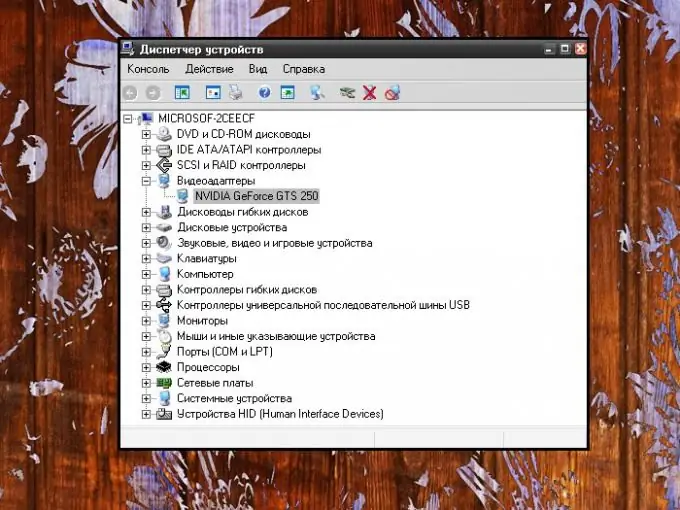
Anweisungen
Schritt 1
Grafikkarten werden immer mit passenden Treibern geliefert. Wenn Sie die Installations-CD mit dem Treiber verloren haben, können Sie die erforderliche Software aus dem Internet herunterladen und auf Ihrem Computer installieren. Um den richtigen Treiber zu finden, müssen Sie den Hersteller der Grafikkarte sowie deren Serie und Modell kennen.
Schritt 2
Diese Informationen können auf verschiedene Weise abgerufen werden. Ein Öffnen der Systemeinheit ist nicht erforderlich. Es reicht aus, sich die in der Dokumentation zur Grafikkarte angegebenen Daten anzusehen. Wenn keine vorhanden ist, können Sie die Tools des Betriebssystems verwenden.
Schritt 3
Rufen Sie die Komponente "System" auf. Klicken Sie dazu auf dem Desktop auf das Symbol des Eintrags "Arbeitsplatz". Wählen Sie Eigenschaften aus dem Kontextmenü. Alternativ können Sie im Startmenü die Systemsteuerung öffnen und das Systemsymbol unter der Kategorie Leistung und Wartung auswählen.
Schritt 4
Wechseln Sie im sich öffnenden Fenster "Systemeigenschaften" auf das Register "Hardware" und klicken Sie in der gleichnamigen Gruppe auf die Schaltfläche "Geräte-Manager". Erweitern Sie im Fenster Geräte-Manager den Katalogzweig Anzeigeadapter und lesen (oder notieren) Sie die gewünschten Informationen.
Schritt 5
Informationen zur Grafikkarte können auch mit dem "DirectX Diagnostic Tool" abgerufen werden. Rufen Sie im Menü "Start" den Befehl "Ausführen" auf. Geben Sie dxdiag in das leere Feld ein und drücken Sie die Eingabetaste oder die OK-Taste. Warten Sie bis zum Ende der Informationssammlung und holen Sie sich die notwendigen Informationen auf der Registerkarte "Anzeige".
Schritt 6
Stellen Sie eine Verbindung zum Internet her und besuchen Sie die offizielle Website des Herstellers Ihrer Grafikkarte. Suchen Sie im Menü den Abschnitt "Treiber" und wählen Sie "Treiber herunterladen". Geben Sie im Anfragefeld das Modell und die Serie der Grafikkarte sowie die Version des auf Ihrem Computer installierten Betriebssystems ein und klicken Sie auf die Schaltfläche "Suchen".
Schritt 7
Auf Ihren Wunsch wird eine Liste der für Ihre Grafikkarte geeigneten Treiber erstellt. Laden Sie die benötigte Version herunter und installieren Sie sie wie jede andere Software auf Ihrem Computer. In den meisten Fällen erfolgt die Installation automatisch, Sie müssen lediglich den Anweisungen des Installers folgen.






